Come utilizzare l'interfaccia Web di Kodi
Varie / / March 17, 2022

Kodi è un superbo lettore multimediale open source e gratuito. Molte persone non sono a conoscenza dell'interfaccia online di Kodi, uno strumento formidabile. L'interfaccia web di Kodi è una funzionalità poco conosciuta che ti consente di accedere alla tua raccolta di video ovunque. Chorus2, che è stato appena aggiornato a una nuova versione, è un modo eccellente per controllare la riproduzione di video sul tuo sistema Kodi da una posizione remota. L'accesso remoto Kodi lo rende semplice e non richiede l'installazione di software se hai Kodi sulla tua smart TV e vuoi controllarlo dal tuo laptop o se hai Kodi sul desktop e vuoi sfogliare i tuoi file dal tuo Telefono. Continua a leggere per sapere come installare e utilizzare questa funzionalità in modo da poter imparare a utilizzare Kodi tramite l'interfaccia web.

Contenuti
- Come utilizzare l'interfaccia Web di Kodi
- Come accedere all'interfaccia Web di Kodi
- Come riprodurre una nuova musica o video
- Quali sono gli elementi del Web di Kodi?
- Cosa posso fare con l'interfaccia web?
- 1. Telecomando
- 2. Gestisci playlist
- 3. Archivia file Kodi
Come utilizzare l'interfaccia Web di Kodi
Un'interfaccia web può essere aperta su tutti i dispositivi che desideri. Questo è utile quando hai ospiti in giro e vuoi concedere loro l'accesso Kodi per ascoltare musica o guardare film. Invita semplicemente i tuoi amici a unirsi alla tua rete Wi-Fi e fornisci loro l'indirizzo dell'interfaccia web e anche loro potranno usare Kodi. Sarebbe meglio accettare il telecomando del tuo sistema Kodi prima di utilizzare l'interfaccia web. Ecco come puoi farlo.
1. premi il Chiave di Windows, genere Kodi e fare clic su Aprire.

2. Clicca sul Impostazioni icona.
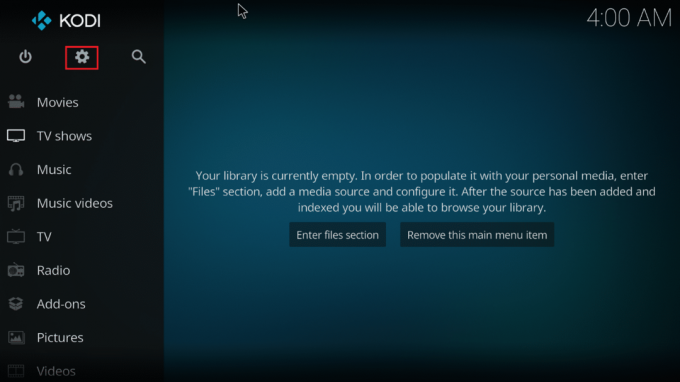
3. Vai al Impostazioni di servizio pagina.

4. Ora vai a Controllo e attivare l'impostazione per Consenti il controllo remoto tramite HTTP.

5. Impostare un Nome utente e Parola d'ordine.
6. Assicurarsi Interfaccia web di Kodi – Chorus2 è scelto nel interfaccia web sezione.

Dopodiché, tutto ciò che devi fare è scoprire il tuo sistema Kodi indirizzo IP. Ecco come capire il tuo indirizzo IP se non lo conosci:
1. Inizia andando al tuo Schermata iniziale di Kodi.
2. Navigare verso Impostazioni.

3. Vai al Informazioni di sistema sezione.
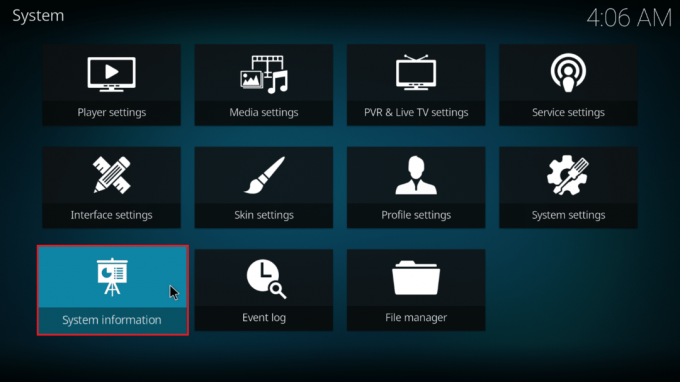
4. Vai al Rete sezione.
5. Prendi nota del tuo indirizzo IP.

6. Inoltre, nota che 8080 è l'impostazione predefinita numero di porta.
Leggi anche:Come aggiornare la libreria Kodi
Ora hai tutto ciò di cui hai bisogno per far funzionare Kodi dal tuo programma di navigazione in rete. Attenersi alla seguente procedura per accedere all'interfaccia Web in una finestra del browser.
1. premi il Chiave di Windows. Tipo Cromo e lancialo.
Nota: Non importa quale browser web utilizzi. Qui, Google è preso come esempio.

2. Digita il tuo indirizzo IP e numero di porta nel formato Indirizzo IP: porta nella barra degli indirizzi. In genere, il tuo indirizzo sarà qualcosa come 192.168.1.16:8080. Colpo accedere.
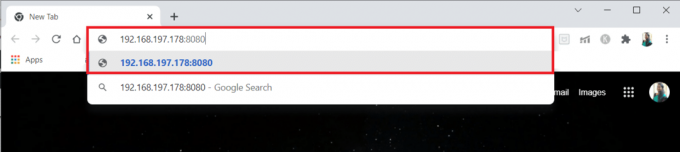
3. Inserisci il Nome utente e Parola d'ordine hai impostato in precedenza.
4. Clic Registrazione.
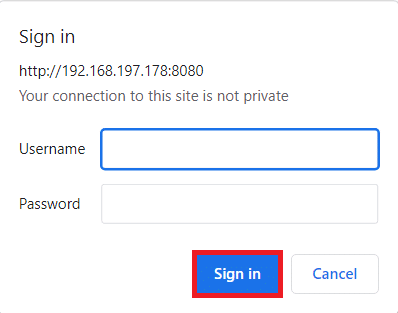
Apparirà ora l'interfaccia web. È possibile salvare il sito come segnalibro per semplificare l'utilizzo dell'interfaccia Web in un secondo momento.
Nota: Inoltre, puoi accedere a qualsiasi dispositivo connesso alla stessa rete utilizzando il formato host locale: 8080.

Come accedere all'interfaccia Web di Kodi
Segui i passaggi seguenti per l'accesso remoto a Kodi in passaggi più semplici.
1. Aprire Cromo nel dispositivo secondario.
Nota 1: Il dispositivo secondario può essere un cellulare o un PC. Assicurati che entrambi i dispositivi lo siano connesso alla stessa rete.
Nota 2: Puoi usare qualsiasi browser tu voglia. Qui, Google è preso come esempio.
2. Tipo host locale: 8080 nella barra degli indirizzi e premi accedere.
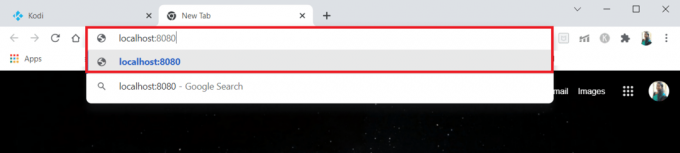
Leggi anche:Come risolvere Kodi continua a bloccarsi all'avvio
Come riprodurre una nuova musica o video
Segui questi passaggi per suonare una nuova musica o video su Kodi web.
1. Clicca sul Scheda locale sul lato sinistro dello schermo.

2. Clicca sul Musica icona nel riquadro di destra. L'icona di Kodi sul lato destro dello schermo diventerà rosa.
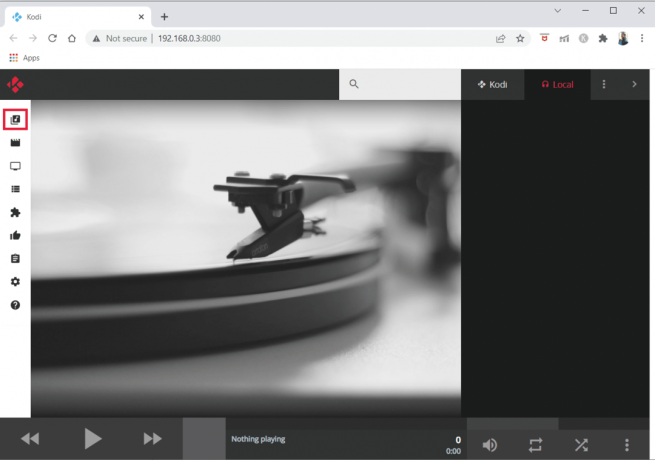
3. Ora, sfoglia e seleziona la musica che desideri riprodurre. Clicca sul Icona di riproduzione sul brano da riprodurre.

Ora, la musica verrà riprodotta sul dispositivo secondario. Presta molta attenzione prima di tutto alla barra grigia nella parte inferiore dello schermo. Qui è dove puoi ottenere maggiori informazioni sul materiale riprodotto. Usa i pulsanti Indietro, Avanti e Riproduci/Pausa a sinistra per controllare ciò che è in corso di riproduzione. I controlli del volume, della ripetizione e della riproduzione casuale si trovano sulla destra. Al centro è possibile visualizzare una miniatura e una descrizione del supporto attualmente in riproduzione.
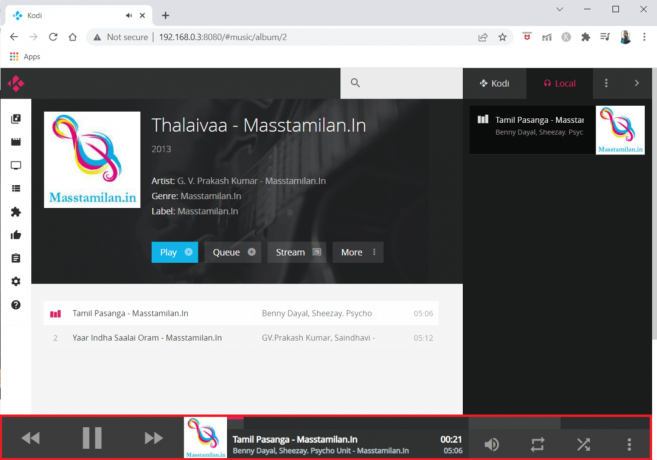
Puoi fare lo stesso per iniziare guardare dei film o programmi televisivi.
Quali sono gli elementi del Web di Kodi?
Ci sono alcuni elementi più utili dell'interfaccia web di Kodi di cui dovresti essere a conoscenza.
- UN barra di ricerca può essere trovato nell'angolo in alto a destra. Puoi cercare tra i tuoi file video e audio in qualsiasi momento, quindi è un metodo fantastico per scoprire qualsiasi cosa rapidamente.
- Una casella scura mostra la tua coda attuale di cose imminenti da giocare all'estrema destra. Questa coda può essere manipolata utilizzando i tre punti uno sopra l'altro, che possono cancellare o aggiornare la playlist.
- Puoi anche salvare la playlist per ascoltarla in seguito, se lo desideri. Modalità festa ti consente di riprodurre in ordine casuale una selezione casuale della tua musica.
- Infine, puoi personalizzare l'interfaccia online e modificare molte impostazioni sia per l'interfaccia utente che per il tuo sistema Kodi selezionando l'icona delle impostazioni all'estrema sinistra. Questo aprirà l'intero menu delle impostazioni da guardare.
Leggi anche:5 migliori componenti aggiuntivi per film cinesi di Kodi
Cosa posso fare con l'interfaccia web?
Hai imparato come installare e utilizzare l'interfaccia web di Kodi e probabilmente ti starai chiedendo cosa puoi farci ora. Ecco cinque consigli per iniziare.
1. Telecomando
- Puoi utilizzare le icone nella parte inferiore dello schermo per riprodurre/mettere in pausa, andare avanti e tornare indietro per i controlli di base durante l'utilizzo dell'interfaccia online.
- Puoi anche utilizzare la ripetizione, la riproduzione casuale e la modifica del volume.
D'altra parte, l'interfaccia web può essere utilizzata come telecomando completo. Per attivare il telecomando completo, cerca il barra nera nella parte inferiore dell'interfaccia web. Apparirà una replica in miniatura della miniatura del film, del programma TV o del record che stai guardando.
2. Gestisci playlist
- La possibilità di aggiungere file a una playlist e riorganizzare la playlist esistente è una delle funzionalità più utili dell'interfaccia online di Kodi.
- La playlist corrente viene visualizzata sul pannello di destra dell'interfaccia web, dove puoi trascinare e rilasciare file per riorganizzarli o eliminarli loro colpendo la X sul lato destro.
- C'è anche un'opzione per le feste, che consente a te e ai tuoi amici di creare una playlist insieme.
3. Archivia file Kodi
- Utilizzando l'interfaccia online, puoi cercare in tutti i tuoi diversi formati di file.
- Nella parte superiore dell'interfaccia c'è un scatola grigia con emblema di lente d'ingrandimento. Basta inserire il tuo termine di ricerca in questo campo.
- Verranno restituiti tutti i file che soddisfano i criteri di ricerca, inclusi film, episodi di programmi TV e musica. Quindi puoi riprodurre il file facendo clic sull'opera d'arte.
Domande frequenti (FAQ)
Q1. Su Kodi, come vado online?
Ans. L'interfaccia online di Kodi è semplice da usare. Se stai utilizzando l'interfaccia sullo stesso dispositivo di Kodi, apri semplicemente il tuo browser web. Quindi, nella barra degli indirizzi, digita host locale: 8080. L'interfaccia web si aprirà di conseguenza.
Q2. Devo proteggere con una password la mia interfaccia web di Kodi?
Ans.sì, devi proteggere con una password la tua interfaccia web di Kodi. Se non imposti una password, i tuoi controlli Kodi saranno disponibili pubblicamente su Internet per consentire a tutti di accedere al tuo Kodi.
Q3. Posso usare altre interfacce web per Kodi invece di Chrous2?
Ans.sì, puoi utilizzare altre interfacce web come Arch, Tex e coro. È possibile selezionare una di queste interfacce Web nel file Servizi pagina durante la configurazione dell'accesso all'interfaccia web.
Consigliato:
- Correggi l'errore 0xc004f075 di Windows 10
- Come scaricare video di Telegram su Windows 10
- Risolto il problema con la fotocamera che non funziona su Teams
- Come modificare l'immagine della playlist di Spotify
Ci auguriamo che tu abbia trovato queste informazioni utili e che tu possa accedere da remoto a Kodi usando il Interfaccia Web Kodi. Si prega di utilizzare il modulo sottostante se avete domande o commenti. Facci sapere cosa vuoi imparare dopo.



